Semakan Cam Percuma iSpring: Adakah Perakam Skrin Terbaik Anda
iSpring menyediakan alat rakaman skrin: Cam Percuma iSpring dan iSpring Cam Pro. Perbezaan utama antara keduanya ialah yang satu lagi ialah rakaman skrin percuma, dan satu lagi adalah yang premium, iaitu versi penuh. Tetapi hari ini, kami hanya akan mengkaji secara mendalam Cam Percuma iSpring melalui ciri utama, kebaikan dan keburukannya. Dengan siaran ini, anda akan mengetahui sama ada perakam skrin iSpring adalah baik, dan anda akan melihat alternatif yang sesuai dengan masa anda. Mari mulakan!
Senarai Panduan
Bahagian 1. Ciri-ciri Utama Cam Percuma iSpring Bahagian 2. Pengalaman Selepas Menggunakan Cam Percuma iSpring Bahagian 3. Alternatif Terbaik Cam Percuma iSpring Bahagian 4. Soalan Lazim tentang iSpring Free CamBahagian 1. Ciri-ciri Utama Cam Percuma iSpring
iSpring Free Cam ialah perisian rakaman skrin yang membolehkan anda menangkap sebarang kejadian pada semua bahagian skrin komputer anda. Kesederhanaan yang ditawarkan oleh alat ini menjadikannya tidak rumit atau digunakan untuk mereka yang tidak mempunyai pengalaman. Dari saat anda melihat skrin utama, anda boleh mula merakam dan bekerja dengan yang terbaru dengan cepat. Dengan itu, anda boleh memilih bahagian skrin anda untuk dirakam, sama ada tetingkap tertentu atau keseluruhan skrin.
Selain daripada memilih bahagian, keupayaan lain termasuk pemangkasan video, melakukan alih suara, memuat naik ke platform media sosial, dan sebagainya. Lihat di bawah ciri lain yang boleh anda jangkakan dalam iSpring Free Cam.
Kawasan Rakaman
Dengan pemilihan yang akan dirakam oleh iSpring Free Cam, anda boleh memilih tetingkap aktif atau menyesuaikan mana-mana bahagian skrin anda. Ia boleh diakses dengan mudah dengan antara muka asas dan bersih yang ditawarkannya.

Pengurangan Bunyi
Setiap kali anda menambah audio pada rakaman, mereka mempunyai banyak bunyi latar belakang, dan perakam skrin iSpring mampu menyingkirkan semua itu dalam beberapa klik. Dengan cara itu, anda tidak akan kecewa dengan bunyi tambahan di sekeliling anda apabila anda merakam kerana ia boleh dihapuskan dengan perisian.
Penambah Audio
Jika anda boleh mengeluarkan bunyi latar belakang, anda juga boleh meningkatkan tahap kelantangan jika anda tidak dapat mendengarnya dengan betul. Dengan ciri penggilap Audio, anda boleh melaraskan kelantangan duo atau meletakkannya dalam senyap sepenuhnya. Anda juga boleh menambah fade-out dan in-effects.
Suntingan video
Setelah selesai merakam, anda boleh melakukan suntingan asas seperti kawalan kelantangan, potong dan sambung dengan ciri ini yang disediakan oleh iSpring Free Cam. Ini menghapuskan keperluan untuk memuat turun perisian lain untuk mengedit jika anda hanya memerlukan perisian asas untuk keperluan penyuntingan dan perkongsian.
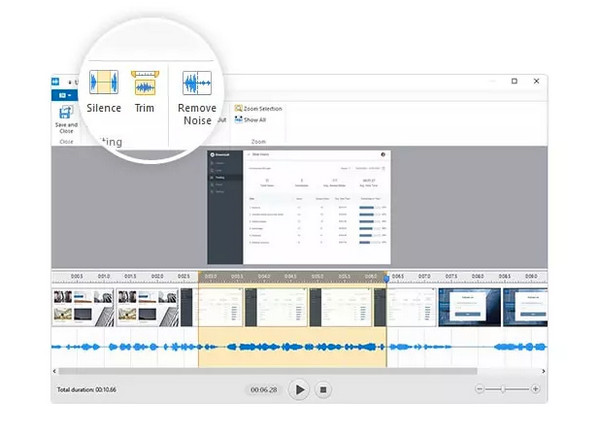
Berkongsi
Berpuas hati dengan bagaimana video rakaman anda ternyata? iSpring Free Cam membolehkan anda berkongsinya dengan mudah di YouTube secara percuma. Walau bagaimanapun, ia mengehadkan rakaman untuk disimpan hanya sebagai video WMV, tetapi anda boleh berkongsinya ke platform yang anda inginkan.
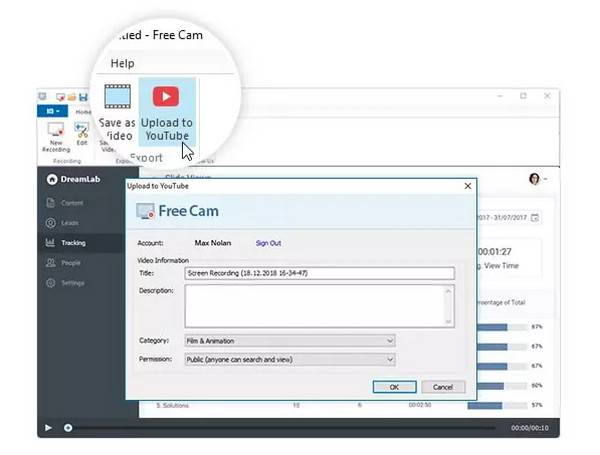
Bahagian 2. Pengalaman Selepas Menggunakan Cam Percuma iSpring
Menjayakan ciri iSpring Free Cam ialah panduan langkah demi langkah tentang cara menggunakannya untuk merakam skrin. Seperti yang dinyatakan sebelum ini, iSpring tidak memerlukan anda mempunyai pengetahuan luar biasa dalam rakaman dengan skrin utamanya yang mudah. Jika sudah bersedia, begini caranya:
Langkah 1.Jalankan perakam skrin iSpring pada desktop anda. Pada skrin utama, klik butang "Rakaman Baharu".
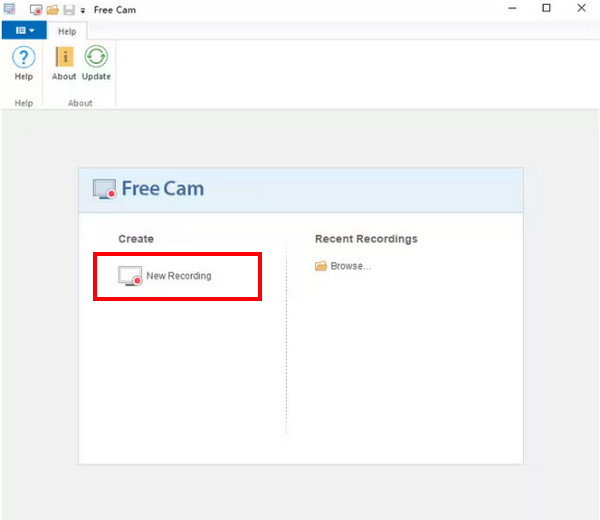
Langkah 2.Kawasan rakaman akan muncul; pilih rantau daripada menu untuk menetapkan kawasan atau bahagian skrin anda untuk dirakam. Anda boleh memindahkan dan mengubah saiznya.
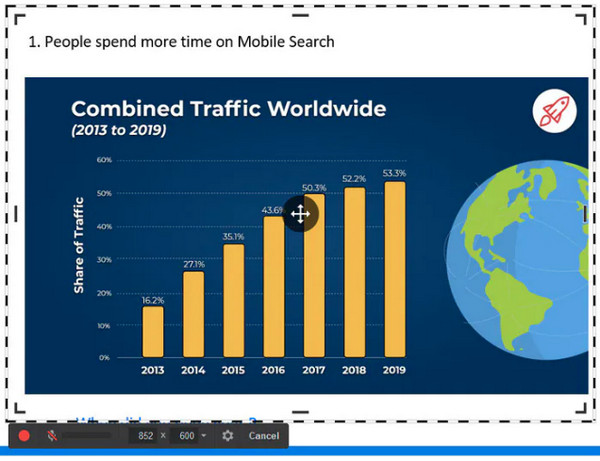
Langkah 3.Setelah bersedia, klik butang "Mulakan Rakaman" di sebelah kiri bar alat terapung. Untuk berhenti, klik butang "Selesai" atau tekan kekunci "Esc" pada papan kekunci.
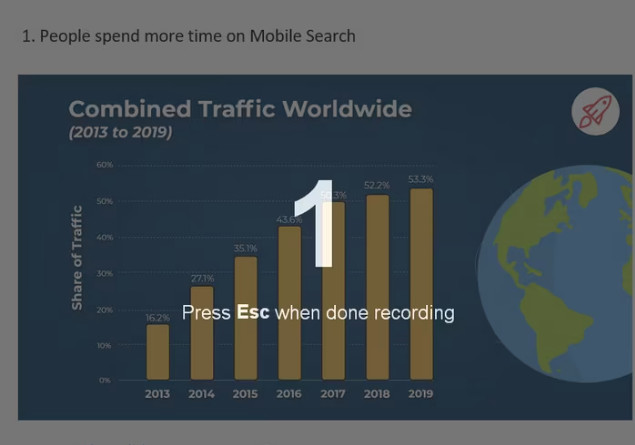
Langkah 4.Tetingkap pemain kini akan muncul di mana anda boleh mengklik butang "Edit" untuk membuat pengeditan asas atau berkongsinya serta-merta ke YouTube atau komputer anda.
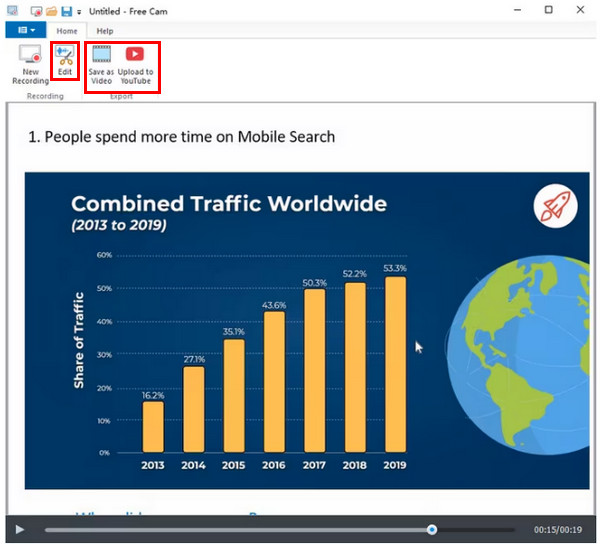
Perkara yang Saya Suka Mengenai Cam Percuma iSpring:
- Sepenuhnya selamat dan tidak mempunyai iklan.
- Merakam audio daripada komputer dan mikrofon.
- Menawarkan pilihan mod rakaman.
- Keupayaan untuk mengecilkan bahagian video tambahan.
- Berkongsi video terus ke pelbagai platform media sosial.
- Boleh merakam penunjuk tetikus dan menyerlahkan juga.
Perkara yang Saya Tidak Suka Mengenai Cam Percuma iSpring:
- Tidak mampu mengambil tangkapan skrin.
- Tiada perakam kamera web.
- Had kepada format WMV apabila mengeksport video.
- Kekurangan alat penyuntingan dan anotasi.
Bahagian 3. Alternatif Terbaik Cam Percuma iSpring
Untuk semua yang dikatakan tentang iSpring Free Cam, ia sudah pasti berkesan dalam merakam aktiviti skrin. Namun, dengan batasannya dan kelemahan lain, mencuba perisian lain yang boleh memenuhi keperluan anda tidak akan salah. Semasa memikirkan satu perakam skrin, mengapa tidak dapatkan AnyRec Screen Recorder pada Windows dan Mac anda sebagai alternatif iSpring? Seperti perakam skrin iSpring, ia mempunyai a perakam tetikus untuk menangkap penunjuk tetikus dan memangkas rakaman dan mempunyai pilihan mod rakaman, seperti Skrin Penuh dan Tersuai.

Menyokong pelbagai format untuk mengeksport rakaman.
Rakam kamera web, audio sistem dan mikrofon.
Ambil tangkapan skrin dan anotasi semasa merakam.
Mempunyai alatan terbina dalam untuk mengedit video rakaman anda.
100% Selamat
100% Selamat
Langkah 1.Apabila anda telah melancarkan Perakam Skrin AnyRec, klik butang "Perakam Video" pada skrin utama.
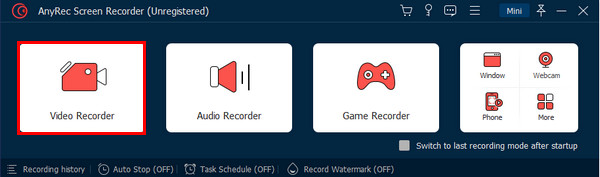
Langkah 2.Sekarang, untuk memilih kawasan rakaman, pilih antara Penuh atau Tersuai. Pilihan Tersuai menyediakan lebih banyak kawalan untuk menetapkan kawasan tertentu untuk dirakam.
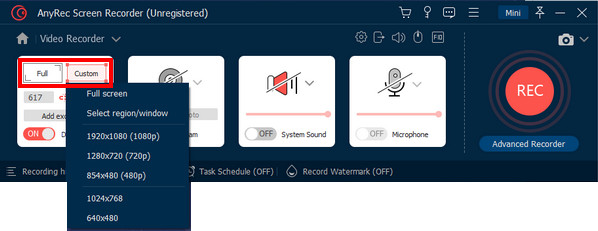
Langkah 3.Dayakan pilihan Audio untuk merakam audio komputer atau suara anda. Anda juga boleh mengklik butang "Webcam" untuk merakam wajah anda.

Langkah 4.Apabila selesai mendayakan yang anda perlukan, anda boleh mengklik butang "REC". Menangkap skrin, melaraskan kelantangan dan anotasi boleh dilakukan semasa rakaman.
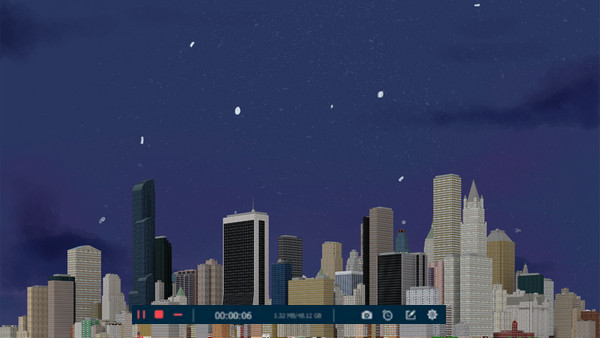
Langkah 5.Jika selesai, klik butang "Berhenti" untuk membuka tetingkap Pratonton serta-merta. Dari sana, anda boleh memadamkan bahagian yang tidak diingini dan hanya menyemak video sebelum mengeksport.
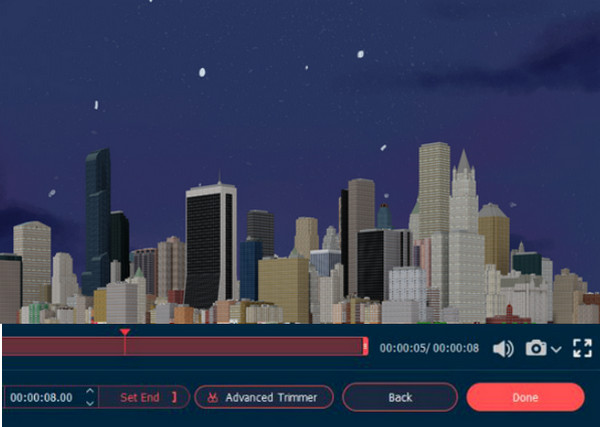
Bahagian 4. anyrec-preview.jpg Soalan Lazim tentang iSpring Free Cam
-
Adakah iSpring Free Cam perakam yang sangat baik secara keseluruhan?
ya. Untuk bersikap adil, Free Cam ialah perisian rakaman skrin boleh dipercayai yang mempunyai ciri penyuntingan asas. Dan jika anda hanya perlu merakam skrin tanpa kamera web, anda boleh menggunakan perakam skrin iSpring.
-
Apakah perbezaan lain yang ada pada Free Cam dan Cam Pro?
iSpring Free Cam tidak merakam kamera web; CamPro mempunyai keupayaan itu. Selain itu, dengan versi premium, anda boleh mendapatkan akses kepada peralihan dan kesan, dan ia bebas tera air. Terdapat juga sokongan pengeditan berbilang trek dalam CamPro, berbeza dengan iSpring Free Cam.
-
Adakah perakam skrin iSpring selamat digunakan?
ya. Nasib baik, iSpring adalah bebas virus dan tidak mengandungi sebarang pepijat yang membawa bahaya kepada PC anda. Pastikan anda telah memuat turunnya dari laman web rasmi dan versi terkini.
Kesimpulan
Dengan ini Kajian iSpring Free Cam, kini anda sepatutnya tahu sama ada perakam skrin sesuai untuk anda. Semasa anda masih berfikir dua kali, mengapa anda mencuba AnyRec Screen Recorder pertama? Program ini tidak akan mengecewakan dari segi keupayaan merakam dan menyunting serta ciri hebatnya. Semak semuanya sekarang!
100% Selamat
100% Selamat
